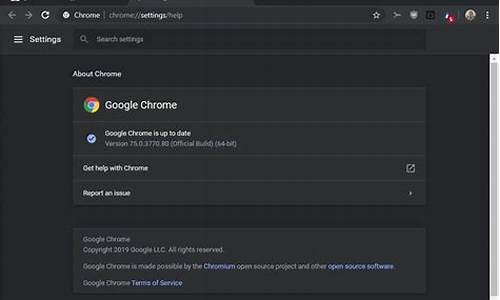chrome 获取xpath(chrome 获取session)
硬件: Windows系统 版本: 143.8.4507.682 大小: 58.67MB 语言: 简体中文 评分: 发布: 2024-08-06 更新: 2024-10-13 厂商: 谷歌信息技术
硬件:Windows系统 版本:143.8.4507.682 大小:58.67MB 厂商: 谷歌信息技术 发布:2024-08-06 更新:2024-10-13
硬件:Windows系统 版本:143.8.4507.682 大小:58.67MB 厂商:谷歌信息技术 发布:2024-08-06 更新:2024-10-13
跳转至官网

XPath是一种用于在XML文档中定位元素的语言,可以帮助我们更加方便地对XML数据进行处理和分析。在使用Chrome浏览器时,我们同样可以使用XPath来定位和操作HTML元素,实现各种功能。本文将详细介绍如何按照Chrome获取XPath。
我们需要了解什么是XPath。简单来说,XPath是一种类似于CSS选择器的语法,可以用于在XML文档中定位和筛选特定的元素。通过XPath,我们可以轻松地获取和修改HTML元素的内容、属性和样式等信息。
如何按照Chrome获取XPath呢?以下是详细的步骤:
1. 打开Chrome浏览器,进入需要操作的网页。
2. 在开发者工具中选择“Elements”选项卡,即可查看当前页面的所有HTML元素。
3. 在Elements面板中,右键点击需要定位的元素,选择“Copy”->“Copy XPath”。这样可以将该元素的XPath路径复制到剪贴板中。
4. 如果需要定位其他元素,可以在开发者工具的“Elements”面板中输入XPath路径进行查找。例如,如果要查找所有class为“example”的div元素,可以在搜索框中输入`//div[@class='example']`。
5. 在找到目标元素后,可以通过JavaScript代码来对其进行操作。例如,可以使用以下代码来修改目标元素的文本内容:`element.innerText = 'New Text';`,其中`element`为之前定位到的目标元素对象。
需要注意的是,由于HTML和XML的结构差异,有些网站可能需要使用不同的XPath表达式来定位和操作元素。在使用Chrome获取XPath时,需要根据具体情况进行相应的调整和处理。
按照Chrome获取XPath非常简单,只需几个步骤即可完成。通过使用Chrome浏览器和相关开发者工具,我们可以更加方便地对HTML和XML数据进行处理和分析,提高我们的工作效率和生活质量。希望本文能帮助您更好地了解如何按照Chrome获取XPath,为您的工作和生活带来一份便利和舒适。